დაამატეთ პარამეტრების აპი კლასიკური მართვის პანელში Windows 10-ში
თქვენი მოხერხებულობისთვის შეგიძლიათ დაამატოთ პარამეტრების აპი კლასიკური მართვის პანელში Windows 10-ში.
Windows 10-ის პირველივე ვერსიიდან, რომელიც გამოვიდა 2015 წლის ივლისში, Microsoft აქტიურად ცდილობს კლასიკური მართვის პანელის პარამეტრების ახალ პარამეტრების აპში გადატანას. ექვსი წლის შემდეგ ბევრი მომხმარებელი მაინც ურჩევნია ძველ პანელს. მიუხედავად ამისა, Windows 10-ის მრავალი პარამეტრი ახლა ხელმისაწვდომია ექსკლუზიურად ახალ პარამეტრების აპლიკაციაში. ამრიგად, Microsoft აიძულებს მომხმარებლებს გამოიყენონ როგორც პანელი, ასევე პარამეტრები.
რეკლამა
ბევრი გზა არსებობს გახსენით პარამეტრების აპლიკაცია Windows 10-ში. თუ თქვენ აქტიურად იყენებთ კლასიკურ პანელს, შეგიძლიათ დაამატოთ პარამეტრების აპის მალსახმობი პირველს. სინამდვილეში, თქვენ შეგიძლიათ დაამატეთ ყველაფერი, რაც გსურთ საკონტროლო პანელში - აპლიკაციები, ფაილები, საქაღალდეები, ოსტატები და ა.შ. მაგალითად, ზოგიერთი მომხმარებელი დაამატეთ MSCONFIG საკონტროლო პანელში უფრო სწრაფი წვდომისთვის.
რჩევა: შეგიძლიათ გაუშვათ Windows პარამეტრების აპი სისტემის ნებისმიერი ადგილიდან, გამოყენებით გაიმარჯვე + მე მალსახმობი.
პარამეტრების აპის მალსახმობის საკონტროლო პანელზე დასამატებლად, საჭიროა რეესტრის მცირე შესწორება. მხოლოდ ის ქმნის სხვა მალსახმობას კლასიკურ საკონტროლო პანელში.
რჩევა: ფრთხილად იყავით რეესტრის ფაილებთან, შესრულებად და DLL ბიბლიოთეკებთან, რომლებიც ჩამოტვირთულია წყაროებიდან, რომლებსაც არ ენდობით. იმისათვის, რომ დარწმუნდეთ, რომ რეესტრის ფაილი უსაფრთხოა, ყოველთვის შეამოწმეთ რას აკეთებს ის. ამისათვის დააწკაპუნეთ ფაილზე მარჯვენა ღილაკით და აირჩიეთ რედაქტირება. Windows გაიხსნება Notepad, სადაც შეგიძლიათ ნახოთ რას აკეთებს რეესტრის ფაილი გაშვებისას.
როგორ დავამატოთ პარამეტრების აპი კლასიკურ პანელზე
- ჩამოტვირთეთ რეესტრის ფაილები ამ ZIP არქივში.
- გახსენით არქივი თქვენთვის სასურველ საქაღალდეში. ეს შეიძლება იყოს Desktop, Downloads, Documents და ა.შ.
- ჩამოტვირთული ფაილების განბლოკვა საჭიროების შემთხვევაში. თუ Windows 10 ხელს არ შეგიშლით მასში არქივისა და რეესტრის ფაილების გახსნაში, გამოტოვეთ ეს ნაბიჯი.
- დააწკაპუნეთ დაამატეთ პარამეტრები Control Panel.reg-ს შეიყვანეთ და დაადასტურეთ ცვლილებები Windows რეესტრში.
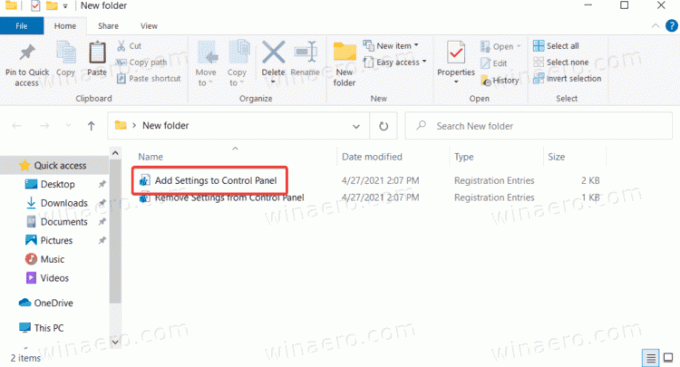
Სულ ესაა. ახლა თქვენ შეგიძლიათ Windows-ის პარამეტრებზე წვდომა კლასიკური მართვის პანელიდან. თუ იყენებთ Large Icons ან Small Icons ხედს, პარამეტრების ჩანაწერი იქნება ზუსტად სიაში, სხვა აპლეტებთან ერთად.
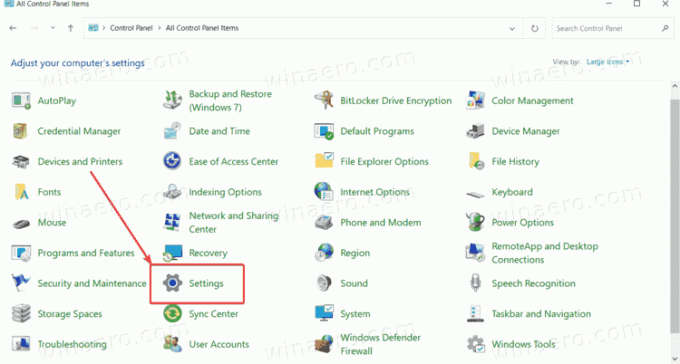
თუ კატეგორიის ხედი გირჩევნიათ, გადადით Სისტემა და უსაფრთხოება. Windows-ის პარამეტრები იქნება სიის ბოლოში.
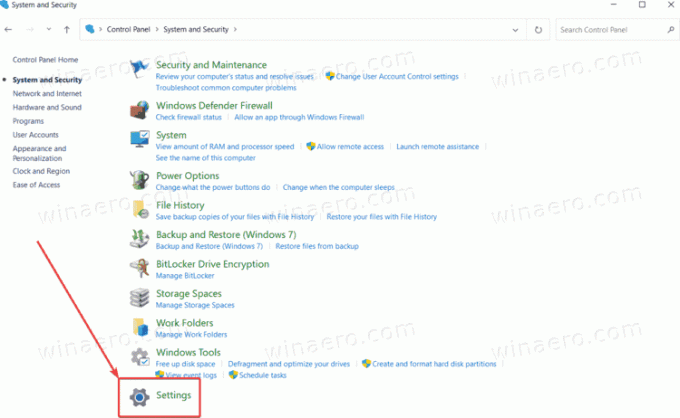
ამოიღეთ პარამეტრების აპი კლასიკური მართვის პანელიდან
საკონტროლო პანელიდან პარამეტრების წასაშლელად, თქვენ უნდა გამოიყენოთ სპეციალური *.reg ფაილი, რომელიც შედის იმავე არქივში, რომელიც უკვე გადმოწერეთ. უბრალოდ დააწკაპუნეთ წაშალეთ პარამეტრები Control Panel.reg-დან შეიყვანეთ და დაადასტურეთ რეესტრის ცვლილებები.
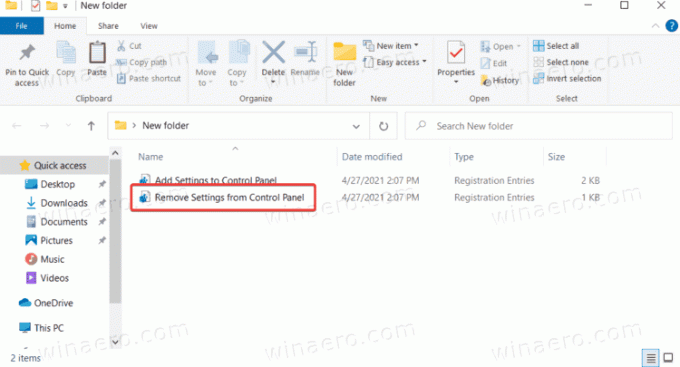
Შესრულებულია. არ არის საჭირო კომპიუტერის ან Explorer shell-ის გადატვირთვა.

